RUST ialah permainan berbilang pemain survival apokaliptik untuk PC. Dalam permainan, pemain mesti mengumpulkan bahan, menemui teknologi dan mendominasi pemain lain melakukan perkara yang sama. Ia sangat menyeronokkan. Begini cara memainkannya di Linux.
Nota: bermain permainan ini di Linux memerlukan pengguna mencari pelayan yang tidak mendayakan Anti-Cheat Mudah.

Mainkan RUST di Linux
Rust pernah menjadi aplikasi asli untuk desktop Linux. Bagaimanapun, pembangun permainan (Facepunch) berkata bahawa tidak cukup pemain menggunakan versi Linux dan memutuskan untuk menamatkannya. Walau bagaimanapun, anda masih boleh memainkan RUST sebagai pengguna Linux melalui alat Steam Play.
Pasang Steam
Untuk mendapatkan akses kepada alat Steam Play pada PC Linux anda, anda mesti memasang klien Steam untuk Linux. Untuk membolehkan klien ini berfungsi pada komputer Linux anda, buka tetingkap terminal. Sebaik sahaja ia dibuka, ikut arahan pemasangan di bawah.
Ubuntu
Jika anda perlu memasang Steam pada Ubuntu, anda perlu memasukkan arahan Apt berikut dalam tetingkap terminal.
sudo apt install steam
Debian
Untuk mendapatkan Steam pada Debian, sebaiknya jangan repot-repot dengan repositori perisian “bukan percuma” dan sebaliknya gunakan arahan wget di bawah untuk memuat turun Steam terus dari web. Menggunakan wget , muat turun Steam.
wget https://steamcdn-a.akamaihd.net/client/installer/steam.deb
Selepas memuat turun pakej DEB , pasangkannya pada PC Debian anda menggunakan arahan dpkg . Jika anda menghadapi sebarang ralat, masukkan arahan apt-get install -f .
sudo dpkg -i steam.deb
Arch Linux
Adakah anda menggunakan Arch Linux? Perlu membuat Steam berfungsi? Masukkan arahan Pacman berikut .
sudo pacman -S wap
Fedora/OpenSUSE
Jika anda menggunakan Fedora atau OpenSUSE, sebaiknya apl itu berfungsi melalui Flatpak, kerana arahan pemasangan asli membosankan dan sebenarnya bukan cara terbaik untuk menjadikan apl itu berfungsi.
Flatpak
Steam boleh didapati sebagai Flatpak. Jika anda ingin memasangnya pada PC Linux anda, anda perlu menyediakan masa jalan Flatpak. Masa jalan diperlukan untuk memasang pelbagai pakej Flatpak yang anda temui dalam talian. Untuk menyediakannya pada komputer anda, ikuti panduan mendalam mengenai subjek ini.
Selepas menyediakan masa jalan Flatpak pada PC Linux anda, langkah seterusnya ialah menyediakan gedung aplikasi Flathub. Flathub ialah gedung aplikasi Flatpak terbesar, dan tanpanya, anda tidak akan dapat memasang Steam. Untuk menyediakan Flatpak, masukkan arahan di bawah.
flatpak remote-add --if-not-exists flathub https://flathub.org/repo/flathub.flatpakrepo
Setelah gedung aplikasi Flathub dikonfigurasikan pada PC Linux anda, anda akan dapat memasang aplikasi Steam pada komputer anda. Untuk memasang aplikasi Steam, laksanakan arahan pemasangan flatpak berikut .
flatpak pasang flathub com.valvesoftware.Steam
RUST pada Linux
Dengan Steam dipasang pada PC Linux anda, buka apl Steam dan log masuk dengan kelayakan anda. Kemudian, ikut arahan langkah demi langkah yang digariskan di bawah untuk membolehkan RUST berfungsi pada Linux.
Langkah 1: Dalam Steam, cari menu "Steam", dan klik padanya untuk mendedahkan pilihannya. Sebaik sahaja di dalam menu "Stim", cari "Tetapan" dan klik padanya untuk pergi ke kawasan tetapan Steam.
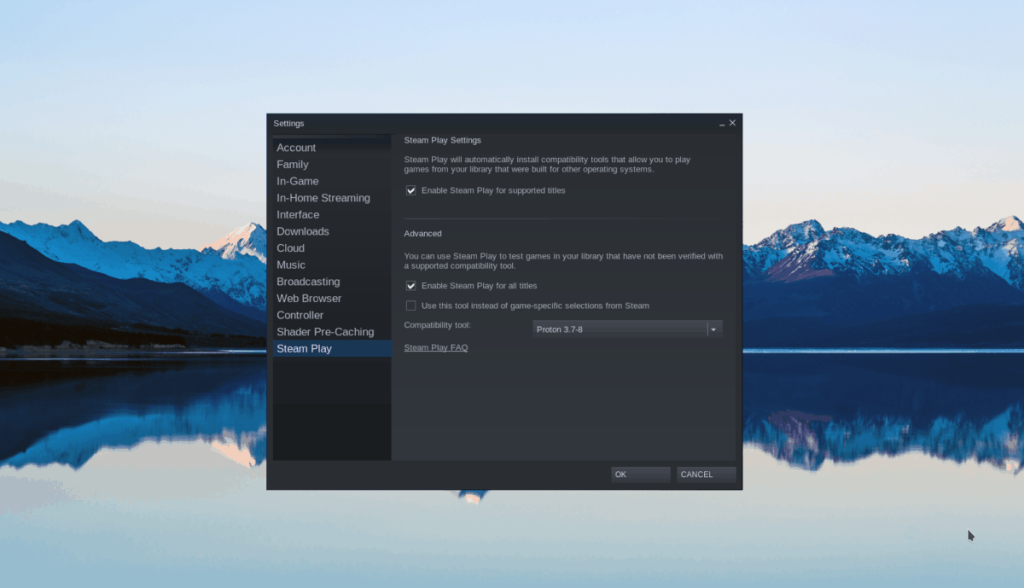
Di dalam kawasan tetapan Steam, cari "Steam Play," dan klik padanya dengan tetikus. Terdapat dua kotak pilihan dalam kawasan "Steam Play" yang anda mesti klik dengan tetikus. Kotak pilihan ini ialah "Dayakan Steam Play untuk tajuk yang disokong" dan "Dayakan Steam Play untuk semua tajuk lain".
Setelah kedua-dua kotak ditandakan, pilih butang "OK" untuk menutup tetingkap dan menggunakan tetapan anda. Anda akan digesa untuk memulakan semula Steam selepas perubahan ditetapkan.
Langkah 2: Cari butang "STORE" di bahagian atas Steam dan klik padanya untuk mengakses Steam Storefront. Sebaik sahaja di Steam Storefront, cari kotak carian dan klik padanya dengan tetikus. Cari "RUST" dan tekan kekunci Enter .
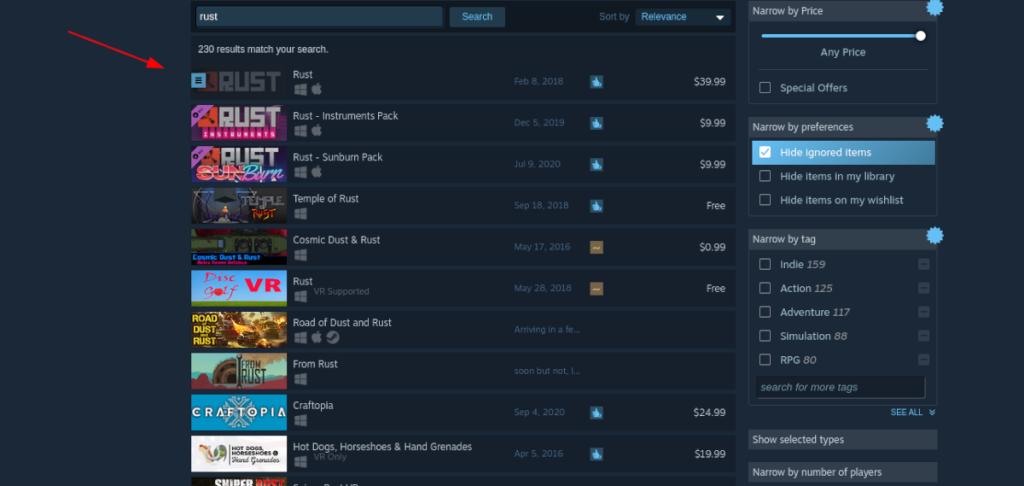
Lihat hasil carian untuk "RUST" dan klik padanya untuk pergi ke halaman Steam Storefrontnya.
Langkah 3: Pada halaman RUST Steam Storefront, cari butang hijau "Tambah ke troli", dan klik padanya untuk membeli permainan dengan akaun Steam anda. Apabila anda telah membeli permainan, klik pada "PERPUSTAKAAN" untuk pergi ke perpustakaan Steam anda.
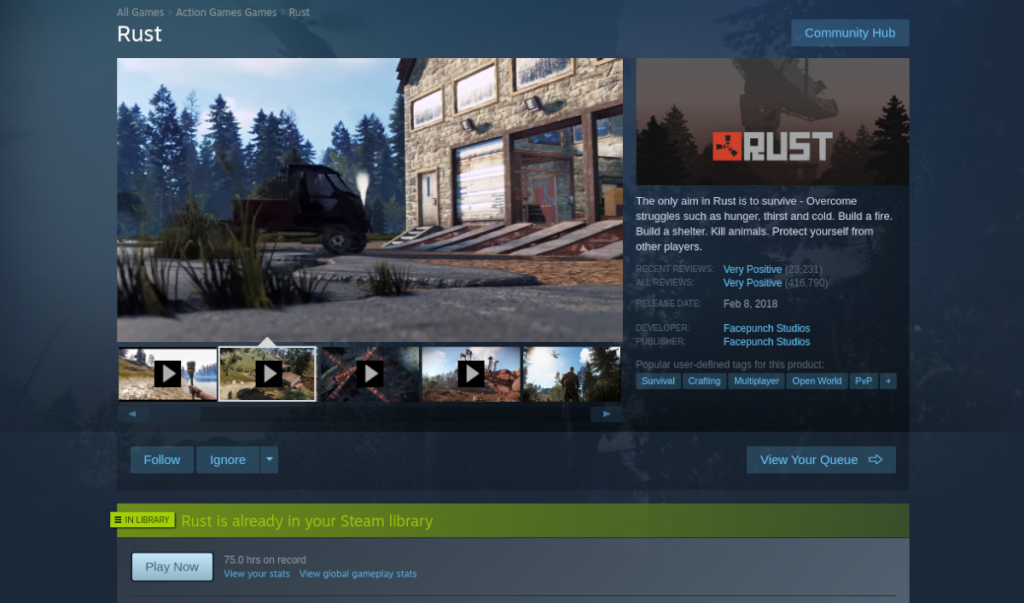
Langkah 4: Dalam "PERPUSTAKAAN," cari "RUST" dan klik padanya dengan tetikus. Selepas itu, cari butang "INSTALL" berwarna biru, dan klik padanya untuk memuat turun RUST ke PC Linux anda.
Apabila muat turun selesai, butang "PASANG" biru akan menjadi butang "MAIN" hijau. Klik pada butang ini dengan tetikus anda untuk memulakan permainan. Apabila anda memilih "MAIN" untuk memulakan RUST, pemberitahuan pop timbul akan muncul.
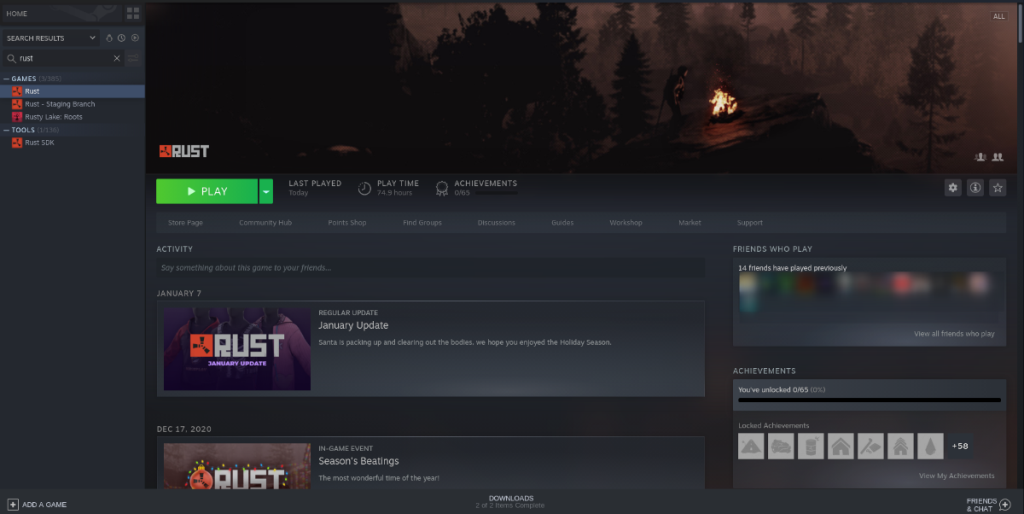
Pemberitahuan pop timbul ini akan memberitahu anda bahawa Steam sedang mengkonfigurasi RUST dengan Proton untuk menjadikannya berjalan di Linux. Duduk dan tunggu beberapa saat untuk ini selesai. Apabila ia selesai, anda akan bermain RUST!

Penyelesaian masalah
Menghadapi masalah memainkan RUST pada PC Linux anda? Jika ya, bantu diri anda sendiri dan lihat halaman ProtonDB RUST. Pada halaman ini, anda akan menemui maklumat penyelesaian masalah yang dikemukakan oleh rakan pengguna Linux yang turut memainkan RUST. Untuk maklumat lanjut, klik pada pautan ini di sini .


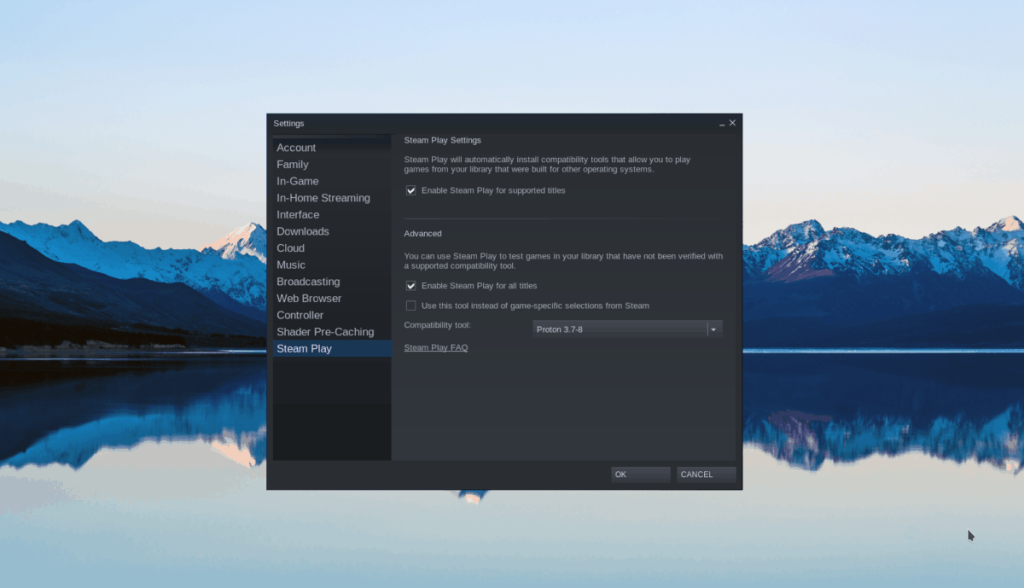
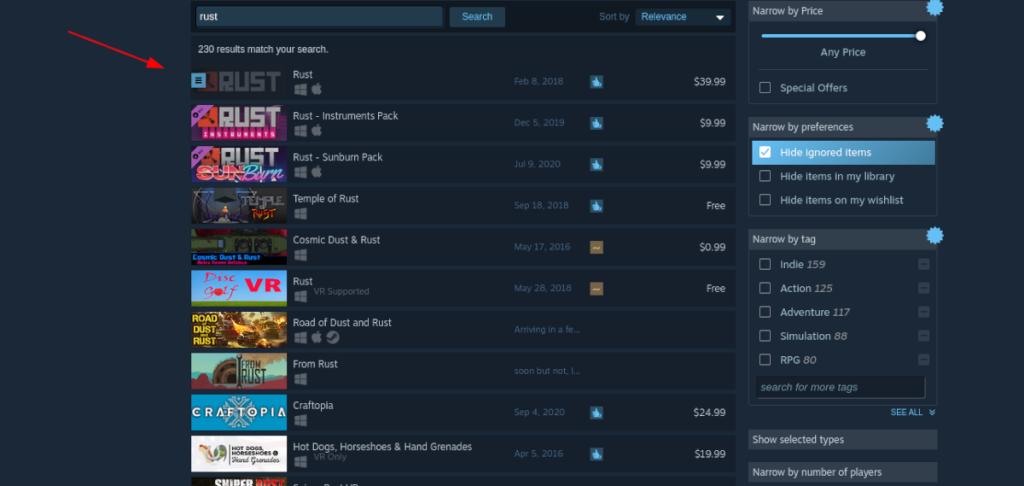
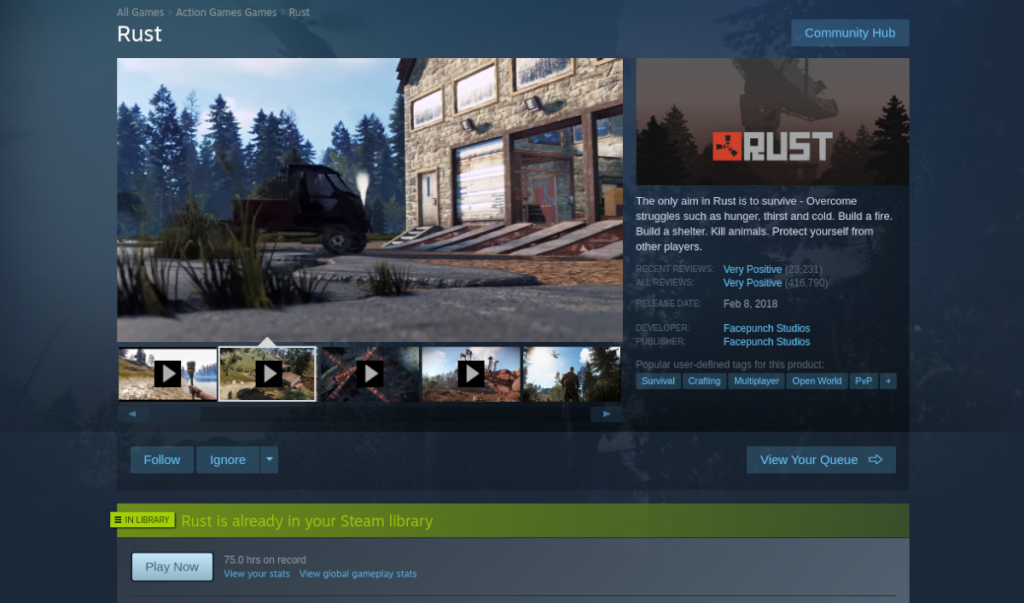
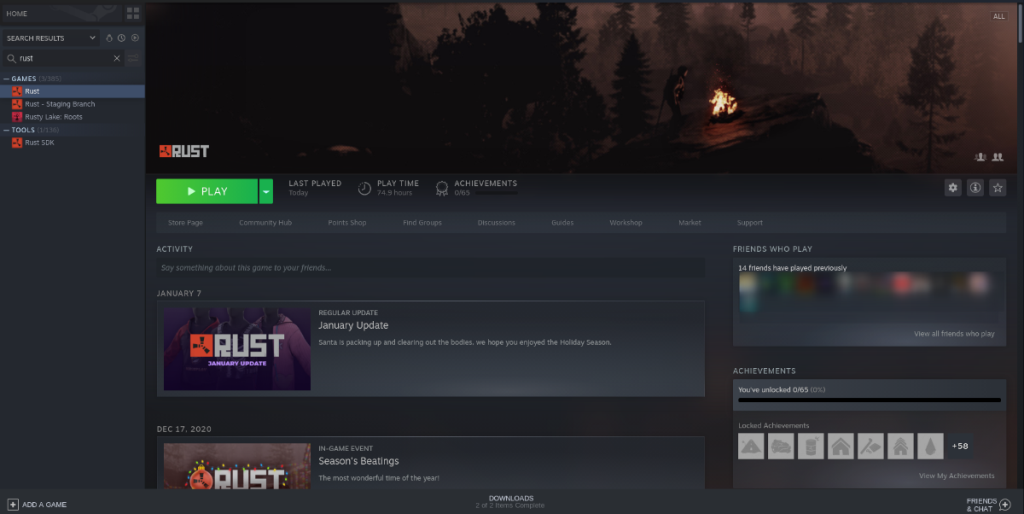



![Muat turun FlightGear Flight Simulator Secara Percuma [Selamat mencuba] Muat turun FlightGear Flight Simulator Secara Percuma [Selamat mencuba]](https://tips.webtech360.com/resources8/r252/image-7634-0829093738400.jpg)




